utorrent是一款非常小巧的bt下载工具,虽然utorrent体积小巧,却有着强大而出色的下载体验,为用户提供了多任务下载、磁力链接下载和带宽限制等功能,因此utorrent软件吸引了不少用户的喜欢,说到多任务下载,用户在使用utorrent软件的过程中,可以根据自己的需求设置好下载的任务数,这样就可以在同一时间获取重要的文件,那么用户应该怎么来更改下载任务数呢,其实这个问题是很好解决的,用户直接在utorrent软件中打开设置窗口,接着在队列选项卡中来设置下载任务数即可,那么接下来就让小编来向大家分享一下utorrent更改下载任务数的方法教程吧,希望用户能够喜欢。
1.用户在电脑桌面上打开utorrent软件,并来到主页上来进行设置
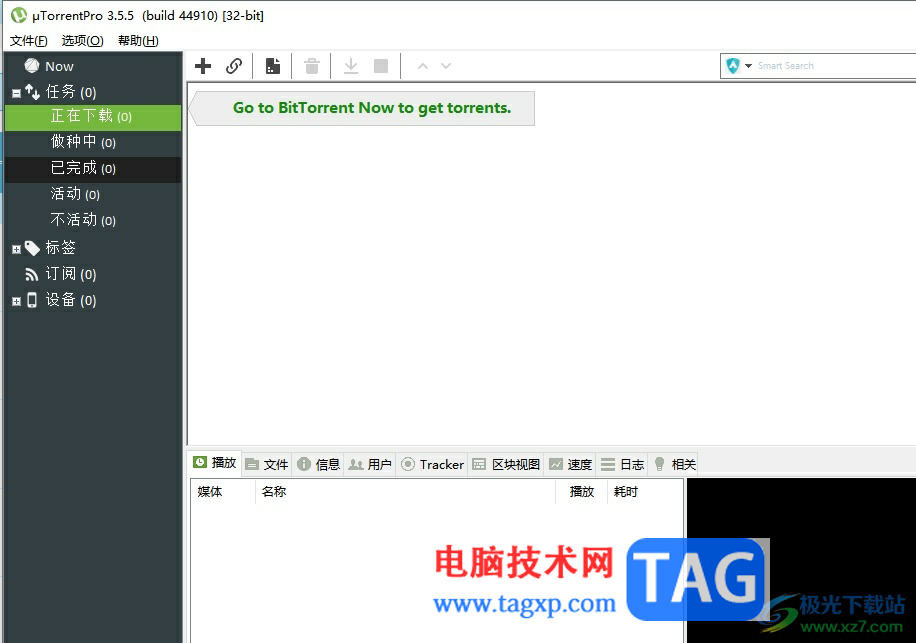
2.接着在页面上方的菜单栏中点击选项功能,将会弹出下拉选项卡,用户选择其中的设置选项
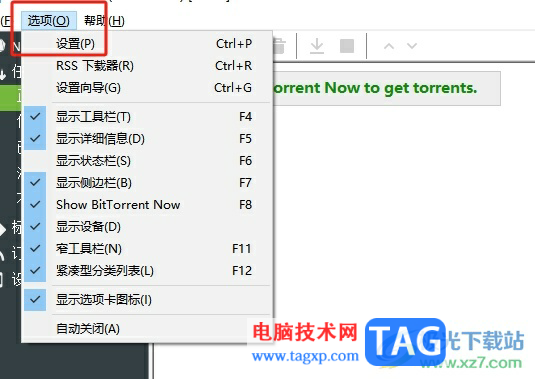
3.页面发生切换,进入到设置窗口中,用户需要在左侧的选项卡中点击队列选项卡
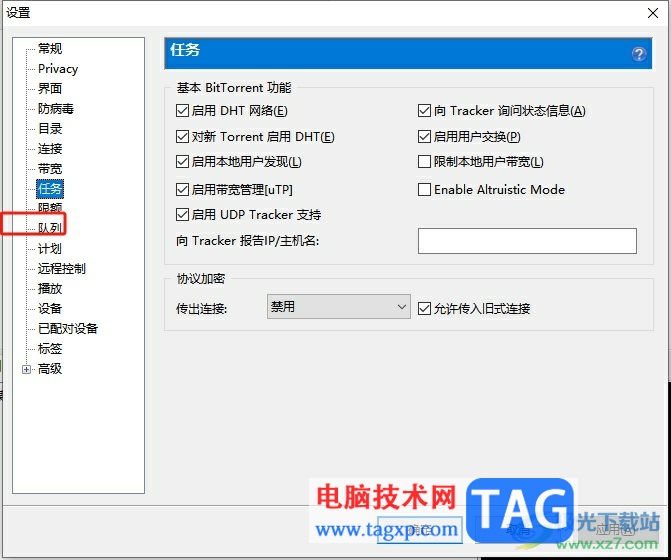
4.将会在右侧页面中显示出相关的功能选项,用户在队列设置板块中调整最大的活动任务数选项
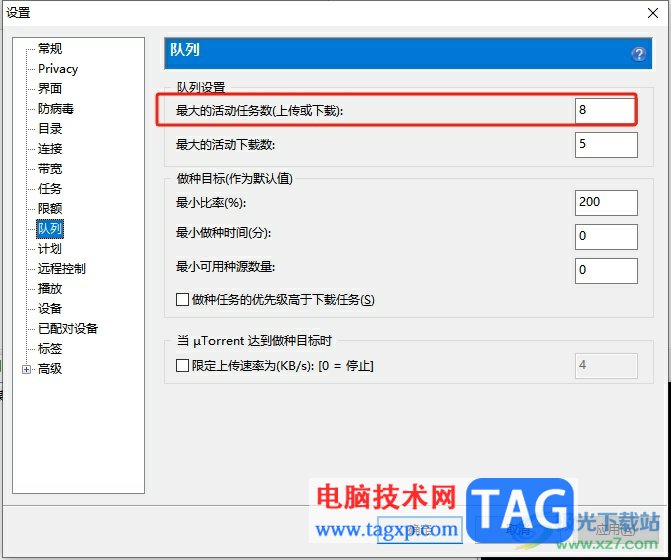
5.设置成功后,用户直接在窗口的右下角按下应用和确定按钮即可解决问题
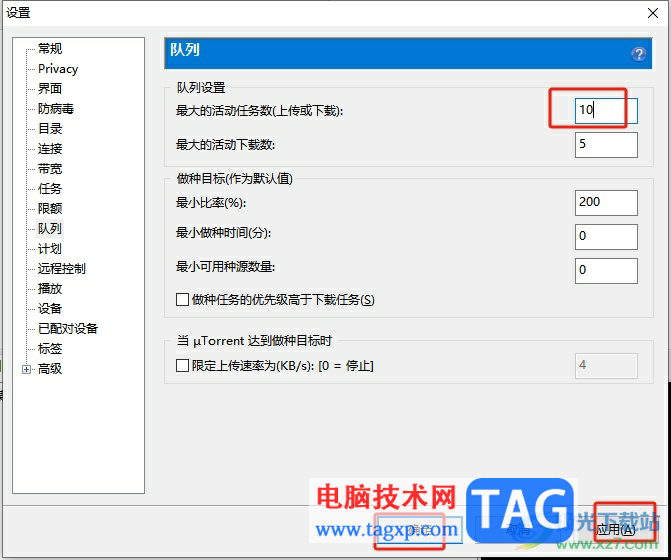
以上就是小编对用户提出问题整理出来的方法步骤,用户从中知道了大致的操作过程为点击选项——设置——队列——设置下载任务数——确定这几步,详细的操作过程简单易懂,因此有着同样想法的用户可以跟着小编的教程操作试试看,一定可以解决问题的。
 安卓手机如何重置便携式热点密码
安卓手机如何重置便携式热点密码
安卓手机重置便携式热点密码方法如何?小编就来演示一下。 开......
 《云顶之弈》S7幽影迭嘉怎么玩?S7幽影迭
《云顶之弈》S7幽影迭嘉怎么玩?S7幽影迭
配合上幻境龙本体的黎明/决斗羁绊加成,迭嘉的属性在战斗中能......
 如何进行主板BIOS更新:BIOS更新步骤有哪
如何进行主板BIOS更新:BIOS更新步骤有哪
主板BIOS是连接硬件和操作系统的重要桥梁,定期更新可以保证系......
 蓝牙连接失败解决方案:我的蓝牙设备为
蓝牙连接失败解决方案:我的蓝牙设备为
蓝牙连接设备的过程往往看似简单,但许多人仍然会在使用中遇......
 调制解调器报告了一个错误解决方法
调制解调器报告了一个错误解决方法
当我们给电脑联网的时候,可能会遇到弹出调制解调器报告了一......
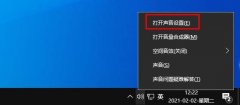
小伙伴们你们知道Win10怎么静音或关闭麦克风的呢?今天小编很乐意与大家分享Win10关闭麦克风的两种简单的方法,感兴趣的可以来了解了解哦。...
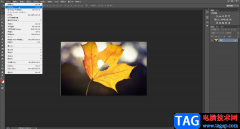
在AdobePhotoshop这款软件中我们不仅可以对图片进行后期处理,如果有需要我们还可以进行海报的设计等创作。如果我们在AdobePhotoshop中需要画正方形,小伙伴们知道具体该如何进行操作吗,其实...
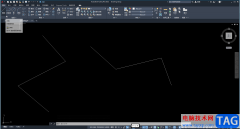
autoCAD是一款非常好用的办公软件,在其中我们可以根据需要绘制各种图纸,进行各种设计操作。如果我们需要在autoCAD中删除多余的线条,小伙伴们知道具体该如何进行操作吗,其实操作方法是...
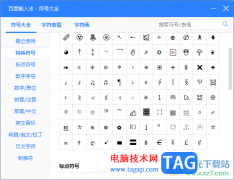
如果你喜欢通过百度输入法进行输入文字,那么就可以在电脑中进行安装一个百度输入法工具即可,我们不仅可以通过输入法进行文字的输入,也可以通过该输入法进行特殊符号的输入操作,但...
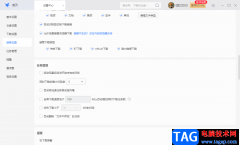
迅雷是我们经常使用的一款视频下载软件,可以提供给用户一种非常棒的体验,比如你可以直接通过迅雷软件下载自己喜欢的视频,只需要将视频的链接复制粘贴到新建窗口中即可下载,此外,...

福昕pdf编辑器是一款功能强大的pdf阅读和编辑工具,为用户提供了丰富的功能,例如有着搜索、浏览、格式转化、批注、签名等功能,让用户能够简单轻松地阅读和管理pdf文件,因此福昕pdf编辑...
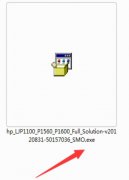
如何安装惠普p1106打印机驱动呢,具体有哪些步骤呢?下面小编就和大家一起分享关于惠普p1106打印机驱动的安装方法,有需要的朋友可以来看看这篇文章哦,希望可以帮助到大家。...
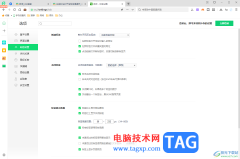
360安全浏览器被大家广泛使用,在使用的时候,总是会遇到各种各样的问题出现,比如当你在打开一个新标签页面的时候,发现打开无法跳转到新的页面中,需要用鼠标点击标签栏的名称才能进...
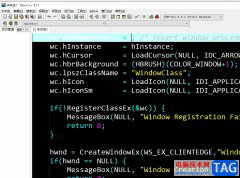
devc++是一款非常实用的编程软件,它在c语言的基础上,增强了逻辑性,并且它有着许多强大的功能,帮助用户轻松地完成了c语言编程工作,因此devc++软件成为了热门的编程软件之一,当用户在...

AxureRP是一款非常好用的设计类软件,其中的功能非常丰富,很多小伙伴都在使用。如果我们希望在AxureRP中生成共享链接,小伙伴们知道具体该如何进行操作吗,其实操作方法是非常简单的,只...

CAD快速看图是一款相对于一些专业的CAD图纸制作软件来说,该软件的体积很小,从而占用电脑内存的大小是比较小的,当你需要对一些CAD图纸进行查看的时候,那么CAD快速看图软件就可以很好的...

现在手机对用户来说是不可分割的一部分,手机的出现让用户的日常生活变得简单便捷许多,并且大部分的事务都可以简单通过手机来解决,例如用户在手机上可以解决工作、缴纳水电费、充值...
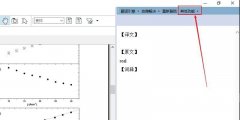
相信许多伙伴还不了解知云文献翻译如何使用输入翻译模式,不过没关系,下面就分享了知云文献翻译使用方法,希望感兴趣的朋友都来共同学习哦。...
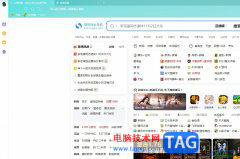
搜狗浏览器是大部分用户很喜欢的一款网页浏览软件,为用户带来了不错的使用体验,用户在浏览网页时总会需要使用多个页面,这个时候容易出现多个页面显示杂乱的情况,用户操作起来也非...
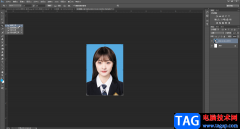
在日常工作和生活中我们经常会需要使用到各种证件照,通常我们在照相馆拍摄证件照后都会一次性打印多张。如果我们自己有电子版的证件照,也可以自己排版为多种后进行打印。那小伙伴们...